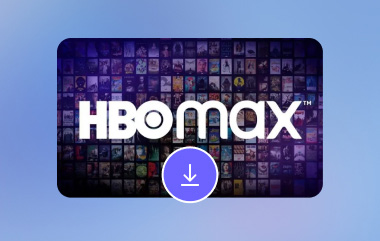סרטוני בלוב הפכו לצורה מפורסמת של תוכן דיגיטלי עם הוויזואליה המהפנטת והסוריאליסטית שלהם. זה מאפשר למבקרים שלו להמשיך באנימציית קוביות כובשת להשראה ליצירת פרויקטים או לשמור אותה לצפייה לא מקוונת. במילים אחרות, הסרטונים ב-blob שימושיים. בעוד שמשתמשים נהנים מסרטוני קוביות, הם מוזרמים לעתים קרובות באמצעות פרוטוקולים ופורמטים ייעודיים. אל תדאג! הורדת סרטוני הכתם המושכים היא ריאלית עם הטכניקות והכלים הנכונים. אתה תשמור את הסרטונים האהובים עליך במכשיר שלך תוך זמן קצר. בדוק כיצד להוריד סרטוני בלובים תוך שימוש בשיטות שנבדקו.
חלק 1: הורד סרטון Blob - אתר קובץ וידאו
אתה עשוי לתהות כיצד לשמור סרטוני קטעי וידאו בדרך המסורתית או מבלי להשתמש בתוכנות אחרות. ובכן, הדרך הנפוצה ביותר היא להוריד סרטון מכתובת URL של blob עם כתם בתוכה. עליך לאתר את קובץ הווידאו מכיוון שכתובות האתרים הללו אינן קישורים ישירים לקובצי וידאו, וזה לא פשוט. בקיצור, התהליך יכול להיות מסובך. עם זאת, הנה מדריך שלב אחר שלב כיצד תפעלו בשיטה זו.
שלב 1ראשית, פתח את דף הווידאו ועבור לדף האינטרנט שבו מתנגן סרטון ה-blob הרצוי. לאחר איתור, לחץ לחיצה ימנית על הדף ובחר לִבדוֹק מהאפשרויות שנחשפו בתפריט.
שלב 2ה כלים למפתחים לאחר מכן תופיע התיבה. מכאן, לחץ על רֶשֶׁת. לאחר מכן, רענן את העמוד והפעל את הסרטון שברצונך להוריד.
שלב 3בשדה טקסט המסנן, הקלד כְּלֵי תִקְשׁוֹרֶת וחפש את הסרטון שברצונך לשמור ברשימת הרשתות. לחלופין, לחץ על כְּלֵי תִקְשׁוֹרֶת לשונית, והיא תציג את רשימת קובצי המדיה, כמו סרטונים. לסרטון יש לרוב גודל קובץ גדול יותר.
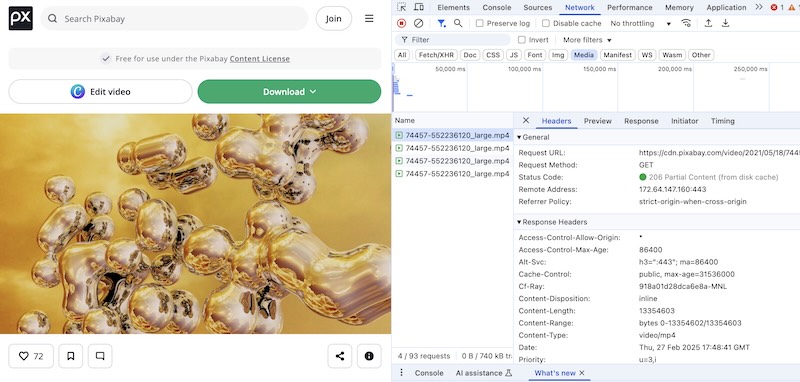
שלב 4הפעם, לחץ פעמיים על סרטון הכתם כדי לאשר ולפתוח אותו בכרטיסייה חדשה. בכרטיסייה החדשה, לחץ עליו באמצעות לחצן העכבר הימני ובחר שמור סרטון כ... כדי להוריד אותו.
חלק 2: כיצד להוריד סרטון בלוב ב-VLC
שיטה נוספת שעובדת להורדת סרטוני בלובים היא VLC Media Player. יותר מנגן מדיה, משתמשים יכולים ליהנות מהיתרון של שמירת סרטונים לצפייה מאוחרת יותר עם VLC. אכן תוכנית רב-תכליתית. זה עשוי לדרוש כמה שלבים, אבל אנחנו כאן כדי להדגים את הגישה הזו.
שלב 1בצע את אותו תרגיל כדי למצוא את סרטון הכתם שברצונך לשמור. פתח את רֶשֶׁת לשונית ב- כלים למפתחים וחפש בקשה עם סרטון או מדיה.
שלב 2כעת, העתק את קישור הסרטון. זה יכול להיות כתובת האתר עם כֶּתֶם: או הקישור הישיר משורת הכתובת. ברגע שיש לך את כתובת האתר, פתח את אפליקציית VLC Media Player.
שלב 3פתח את ה כְּלֵי תִקְשׁוֹרֶת אפשרות וללכת אל פתח את זרם הרשת. לאחר מכן, תראה שדה כתובת URL. הפעם, הדבק את הקישור ב- כתובת אתר של רשת שָׂדֶה.
שלב 4לבסוף, לחץ על לְשַׂחֵק לחצן כדי להתחיל להזרים את הסרטון ל-VLC.
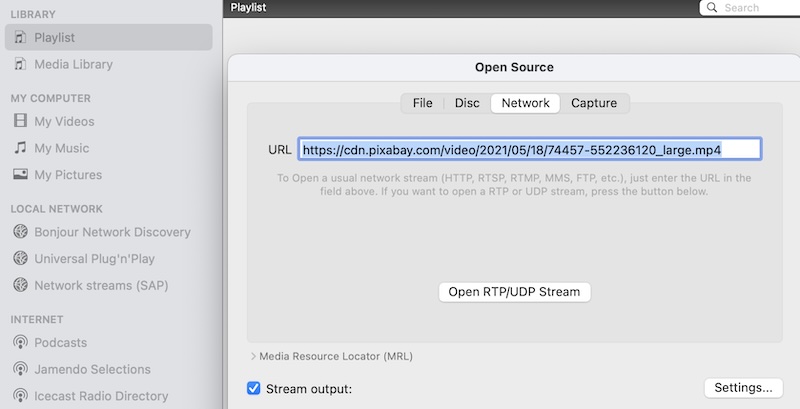
חלק 3: כיצד להוריד סרטוני Blob באופן מקוון
לדוגמה, אם אתה לא אוהב לחקור את כלי המפתחים או להשתמש ב-VLC כדי לשמור סרטוני קוביות, אתה יכול להשתמש בכלים מקוונים במקום זאת. כמה כלים מקוונים מאפשרים לך להדביק את כתובת ה-URL של סרטוני קוביות ולהוריד אותם ישירות מדף האינטרנט. עם זאת, לא כל כלי מקוון מקבל או מזהה סרטוני בלובים. מכאן שההורדה לא הצליחה. אנו נשתמש ב-SaveFrom.net כדי להדגים את התהליך. להלן הצעדים שעליך לנקוט:
שלב 1שוב, אתה צריך לקחת את כתובת האתר של סרטון היעד שלך מכל אתר אינטרנט.
שלב 2לאחר העתקת כתובת האתר, בקר בדף הרשמי של SaveFrom.net. הפעם, הדבק את כתובת האתר המועתקת בשדה כתובת האתר מהדף.
שלב 3כלי מקוון זה יסרוק את הסרטון כדי להציג את התצוגה המקדימה של הסרטון היעד שלך. זה אפילו יכול להראות את פורמט הקובץ. לחץ על הורד כפתור ממש ליד השדה.
שלב 4אם הסרטון מוכן להורדה, הוא יופיע מתחת לדף עם סמל אצבע המצביע על הסרטון. לבסוף, לחץ על הורד MP4 כדי לשמור את הקובץ.
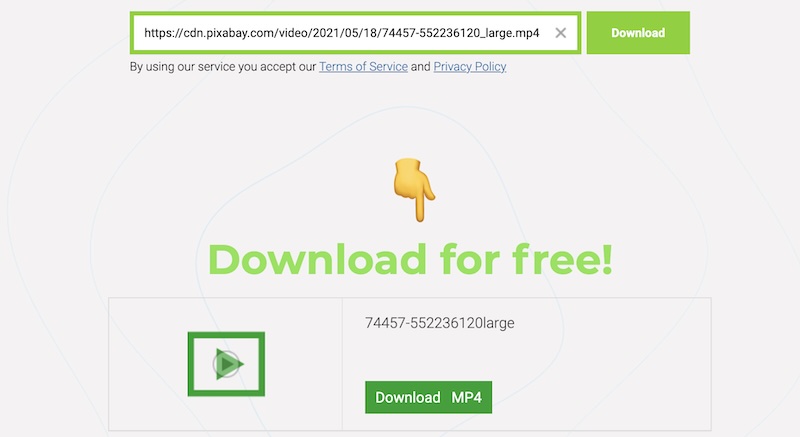
חלק 4: הקלט סרטון בלוב אם אינך יכול להוריד אותו
אם השיטות שלעיל לא עובדות, אתה יכול להקליט את הסרטון תוך כדי הפעלתו. הקלטת מסך יכולה להיות מועילה במגבלות מסוימות של גישת ההורדה. בדרך כלל, כאשר הסרטון מוגש באמצעות כתובת URL של בול, אפליקציות מסוימות אינן יכולות להתמודד עם סטרימינג או הורדה שלו. מצד שני, חלק מסרטוני ה-Bob מוגנים על ידי Digital Rights Management או DRM, מה שמונע מהמשתמשים לשמור אותם. הקלטת סרטונים תהיה הפתרון הטוב ביותר שלך אם המקרים האלה הם בשבילך.
עם מקליט מסך AVAide, אתה יכול ללכוד פעילויות מסך, כגון הפעלת סרטונים, אודיו, משחק וכו'. התוכנית ידועה בתכונות הרב-תכליתיות שלה. לכלי זה יש אזור הקלטה גמיש כדי להקליט את כל המסך, אזור מותאם אישית או חלון ספציפי. בנוסף, הוא תומך בהקלטת אודיו, מה שמאפשר להקליט סאונד מערכת, מיקרופון או שניהם. נוסף על כך, התוכנית מצלמת סרטונים ברזולוציית עד 4K. לכן, אתה יכול ליהנות מסרטונים באיכות גבוהה שלך לצפייה במצב לא מקוון. כדי ללמוד איך הכלי הזה עובד, בדוק את השלבים שלהלן.
שלב 1הורד והתקן את מקליט מסך AVAide
התחל בביקור באתר הרשמי של התוכנית והורדת התוכנה. לחלופין, משתמשי Mac ו-Windows יכולים ללחוץ על הורדה חינמית כפתור למטה. הפעל את התוכנית לאחר ההתקנה המוצלחת.
שלב 2הגדר את אזור ההקלטה
הפעם, אזור ההקלטה יוגדר על ידי בחירה רשם וידיאו, אחד הכפתורים העיקריים של התוכנית הממוקם בממשק. פתח את הכרטיסייה שבה מופעל סרטון הכתם. אתה יכול לבחור בין מלא או מותאם אישית ולבחור את האזור שבו הסרטון מופעל. אתה יכול גם לבחור חלון מקליט אם הסרטון מופעל בכרטיסייה או חלון ספציפיים.

שלב 3הפעל אודיו והתחל הקלטה
כדי לצלם את הווידאו והשמע שלו, הפעל את סאונד מערכת לַחְצָן. כשהכל מוגדר, הפעל את הסרטון בדפדפן שלך ולחץ על REC כפתור ב-AVAide Screen Recorder כדי להתחיל בתהליך ההקלטה.

שלב 4שמור את ההקלטה
לאחר סיום הסרטון, לחץ על תפסיק לחצן כדי לעצור את ההקלטה. עכשיו, הכה להציל, והוא יופיע ברשימת הקלטות הווידאו של האפליקציה. כך ניתן להוריד סרטוני קוביות עם הכלי האמין הזה.
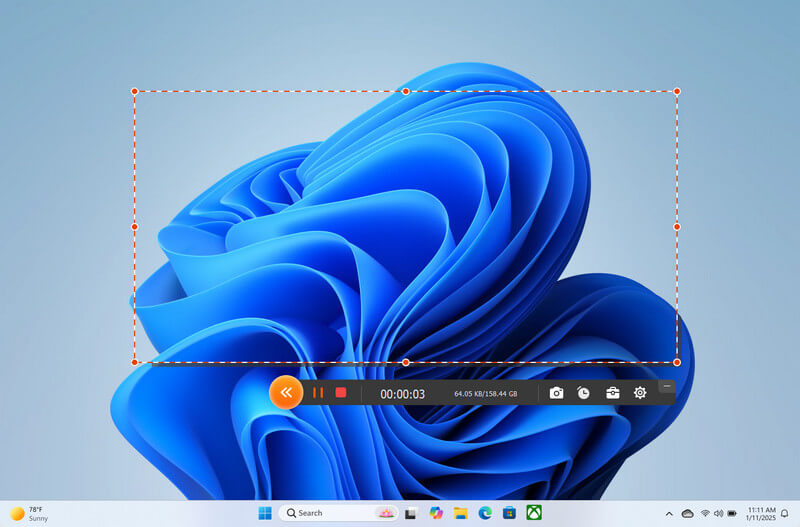
על ידי ביצוע שלבים אלה, אתה אמור להיות מסוגל הורד סרטוני בלובים על ידי איתור קבצי וידיאו כתם, שימוש ב-VLC, כלים מקוונים ושימוש בשיטות חלופיות. כלי הקלטת מסך יכול להיות פתרון מעשי אם אתה מנסה לשמור סרטוני בלובים שלא ניתנים להורדה ישירה עקב כתובות URL דינמיות של כתמים או הגנת DRM.
הקלט מסך, אודיו, מצלמת אינטרנט, משחקיות, פגישות מקוונות, כמו גם מסך אייפון/אנדרואיד במחשב שלך.



 הורדה מאובטחת
הורדה מאובטחת